Spis treści
Kontakty mogą zniknąć z iPhone'a, co jest jedną z najczęstszych praktyk po zresetowaniu i aktualizacji urządzenia. Możesz także niechcący usunąć konkretny kontakt. Na szczęście istnieje kilka sposobów przywrócenia kontaktów z iCloud na Maca .
Przywróć kontakty na komputerze Mac za pomocą oprogramowania [alternatywa]
Apple oferuje wiele autoryzowanych technik ułatwiających bezproblemowe odzyskiwanie kontaktów z iCloud. Jednak odkryjesz, że potrzebujesz pomocy w zabezpieczeniu bieżących danych iPhone'a lub odzyskaj tylko te kontakty, które chcesz na swoim iPhonie. W rezultacie obecnie wymagana jest bardziej intuicyjna metoda.
Dane na komputerze Mac, w tym kontakty, można łatwo bezprzewodowo tworzyć kopie zapasowe za pomocą Apple iCloud. Możesz jednak wypróbować Kreatora odzyskiwania danych EaseUS dla komputerów Mac, jeśli utworzyłeś kopię zapasową w iCloud, a teraz chcesz odzyskać swoje kontakty z iCloud, odzyskać usunięte wiadomości na komputerze Mac i nie tylko.
Kontakty z kopii zapasowej iCloud można łatwiej wyodrębnić i odzyskać za pomocą tego potężnego programu do odzyskiwania danych na komputerze Mac. Jest niezwykle przyjazny dla użytkownika; zakończenie procedury przywracania wymaga tylko kilku szybkich kliknięć.
W przypadku utraty wielu danych program ten jest idealny do odzyskiwania kontaktów z iCloud bez nadpisywania. Jest prostszy w użyciu, ponieważ możesz zobaczyć wszystko w pliku kopii zapasowej iCloud i odzyskać tylko te rzeczy, które chcesz. Główne cechy tego potężnego oprogramowania do odzyskiwania danych są następujące:
- Kontakty i inne dane można szybko przywrócić na komputerze MacMac w dostępnym formacie jednym kliknięciem z kopii zapasowej iCloud.
- Może przywrócić komputer Mac z kopii zapasowej Time Machine lub z kopii zapasowej iCloud.
- Wersja jest w pełni kompatybilna z każdą wersją macOS, w tym macOS Sonoma .
Wykonaj następujące kroki, aby przywrócić kontakty z iCloud na komputer Mac za pomocą oprogramowania EaseUS:
Krok 1. Wybierz odzyskiwanie iCloud
Wybierz zakładkę iCloud z lewej listy, wybierz opcję „Odzyskaj dane z konta iCloud”, aby odzyskać kontakty, i kliknij „Dalej”, aby zalogować się na swoje konto iCloud.

Krok 2. Wybierz kategorię „Kontakty”.
Oprogramowanie EaseUS szybko przeskanuje wszystkie możliwe do odzyskania dane z Twojego konta iCloud. Zaznacz kategorię „Kontakty” i kliknij przycisk „Dalej”.

Krok 3. Odzyskaj kontakty z iCloud
Kliknij kontakty, aby wyświetlić podgląd szczegółów po prawej stronie. Wybierz żądane kontakty, a następnie kliknij przycisk „Odzyskaj”, aby je odzyskać.
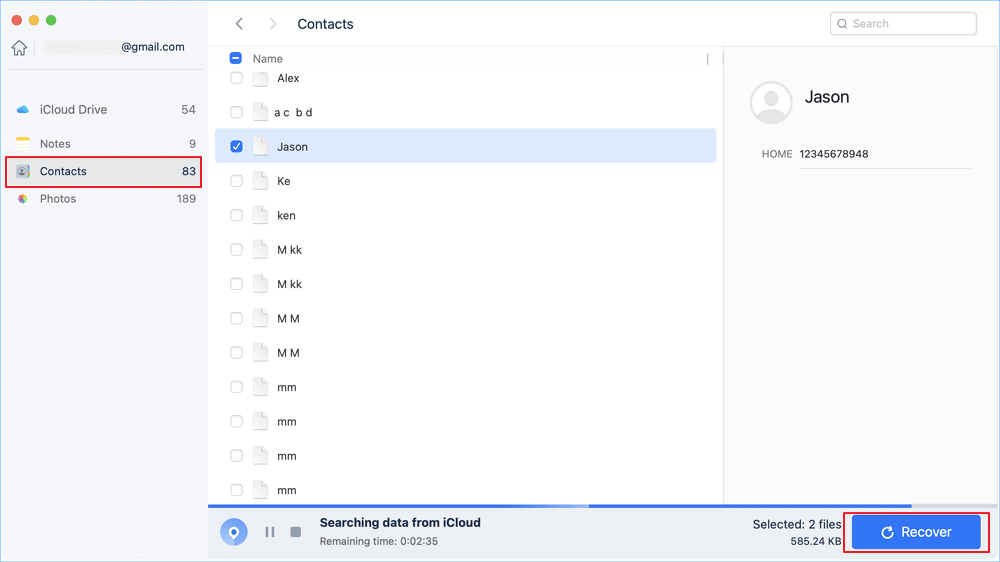
Krok 4. Zapisz odzyskane kontakty
Wybierz bezpieczne miejsce przechowywania na dysku twardym komputera Mac, aby zapisać odzyskane kontakty. Możesz także zapisać odzyskane pliki na dyskach w chmurze, takich jak DropBox, OneDrive, GoogleDrive itp.

Udostępnij ten artykuł w mediach społecznościowych, aby pomóc innym dowiedzieć się, jak przywrócić kontakty z iCloud na Maca.
Jak przywrócić kontakty z iCloud na komputer Mac
Pamięć iCloud oferuje użytkownikom iOS przestrzeń w chmurze do synchronizowania lub tworzenia kopii zapasowych kontaktów, filmów, zdjęć, dokumentów i innych materiałów w celu szybkiego dostępu. Dlatego jeśli utracisz kontakty z iPhone'a z powodu jakichkolwiek problemów, iCloud prawdopodobnie nadal będzie posiadał te kontakty w stanie nienaruszonym.
W dzisiejszym artykule omówimy najlepsze sposoby odzyskiwania kontaktów z iCloud na komputer Mac, a także najlepsze oprogramowanie do przywracania kontaktów.
Poniżej znajdziesz najlepszy możliwy sposób szybkiego przywracania kontaktów z iCloud na Maca.
Pobierz kontakty z iCloud na Macu:
Krok 1. Przejdź do witryny iCloud i wprowadź swój identyfikator i hasło iCloud.

Krok 2. Po zalogowaniu kliknij symbol „Ustawienia”. W przeciwnym razie możesz kliknąć „Ustawienia iCloud” bezpośrednio w prawym górnym rogu.
Krok 3. Wyszukaj sekcję „Zaawansowane” na dole strony głównej. Następnie wybierz opcję „Przywróć kontakty”.
Krok 4. Kliknij „Przywróć” po wybraniu żądanej edycji z listy wszystkich pakietów kopii zapasowych iCloud posortowanych według czasu tworzenia kopii zapasowej.
Może pomóc w odzyskaniu kontaktów po przywróceniu ustawień fabrycznych iPhone'a .
Pobierz kontakty z iCloud na iPhonie:
Jeśli Twoje urządzenie jest ustawione na synchronizację z iCloud, ta opcja będzie dostępna. Ponieważ pozwala zachować wiele rzeczy, których zwykle nie pomieściłaby mała pamięć wewnętrzna telefonu, iCloud stał się przydatną funkcją dla właścicieli iPhone'a.
Oznacza to, że możesz uzyskać dostęp do chmury i odzyskać utracone kontakty iPhone'a. Aby użyć iPhone'a do synchronizacji kontaktów z iCloud na iPhone'a, wykonaj następujące czynności:
Krok 1. Przejdź do aplikacji „Ustawienia” na swoim iPhonie.
Krok 2. Po dotknięciu swojego imienia dotknij „iCloud”.
Krok 3. Kliknij „Pokaż wszystko w obszarze Aplikacje korzystające z iCloud”.
Krok 4. Znajdź na liście „Kontakty” i wyłącz je.
Krok 5. Wybierz „Zachowaj na moim iPhonie”. Włącz ponownie „Kontakty”.
Krok 6. Naciśnij „Scal”, co zsynchronizuje kontakty w iCloud z kontaktami na Twoim urządzeniu.
Po połączeniu Twoje kontakty iCloud powinny pojawić się na ekranie kontaktów iPhone'a obok bieżących kontaktów.
Wniosek
Utrata kontaktów może być dość przygnębiająca. Ale Twoje dane kontaktowe są bezpieczne, ponieważ iCloud stale tworzy kopie. iCloud chroni Cię, jeśli chcesz zacząć od kontaktów z najnowszej kopii zapasowej lub połączyć numery telefonów, znajomych i rodzinę z wcześniejszą kopią zapasową. Jeśli iCloud nie pomoże w zachowaniu kontaktów na komputerze Mac, lepiej pobrać Kreator odzyskiwania danych EaseUS dla komputerów Mac, aby bezproblemowo odzyskać kontakty.
Często zadawane pytania dotyczące przywracania kontaktów z iCloud na komputer Mac
Oto często zadawane pytania, które należy rozważyć poniżej, aby odzyskać kontakty z iCloud na komputer Mac:
1. Jak przywrócić kontakty z iCloud na komputer Mac?
Możesz dodatkowo skonfigurować iCloud na swoim Macu, aby synchronizować listę kontaktów. Wybierz Kontakty, przechodząc do „Preferencje > Konta internetowe > iCloud”. Spowoduje to utworzenie ich kopii zapasowej na komputerze Mac i synchronizację z urządzeniami iOS (w tym przypadku iPhonem). Dlatego wszelkie zmiany lub uzupełnienia jednego z Twoich kontaktów będą miały wpływ na pozostałe.
2. Jak uzyskać dostęp do kontaktów iCloud na komputerze Mac?
Możesz uzyskać dostęp do swoich kontaktów na każdym ze swoich gadżetów i modyfikować kontakty na dowolnym wybranym urządzeniu. Zaloguj się przy użyciu identycznego Apple ID na wszystkich swoich gadżetach i włącz Kontakty w ustawieniach iCloud.
Powiązane artykuły
-
Co robić, gdy zdjęcia lub inne pliki graficzne zostały usunięte lub utracone
![author icon]() Arek/2023/02/27
Arek/2023/02/27
-
Narzędzie do naprawy systemu Windows 10 | Jak naprawić uszkodzone pliki w systemie Windows 10/11
![author icon]() Brithny/2023/02/27
Brithny/2023/02/27
-
Jak odzyskać sformatowany zewnętrzny dysk twardy | Pełny przewodnik
![author icon]() Arek/2023/11/24
Arek/2023/11/24
-
Excel nie odpowiada Jak zapisać | 4 poprawki
![author icon]() Arek/2023/11/22
Arek/2023/11/22